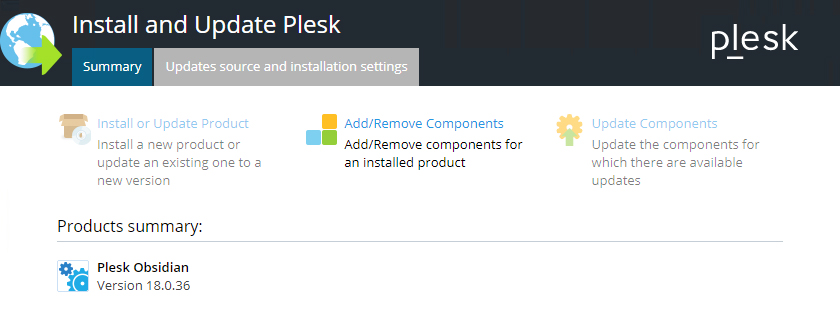Licencja Plesk zakupiona w Panelu Kontrolnym może być wykorzystana jedynie na Serwerze Cloud w obrębie infrastruktury Aruba Cloud.
Jeśli zdecydujesz się zainstalować Plesk na Serwerze Cloud, na którym znajduje się instalacja MySQL, powinieneś w pierwszej kolejności odinstalować MySQL z Serwera Cloud, a następnie zainstalować Plesk.
- Dostań się do Serwera Cloud za pomocą RDP.
- Pobierz Plesk Installer.
- Uruchom Plesk Installer: Interfejs instalatora zostanie uruchomiony w przeglądarce.
- Pobierz skrypt instalatora:
wget https://autoinstall.plesk.com/plesk-installer
- Aktywuj run mode dla pobranego skryptu instalatora:
chmod +x ./plesk-installer
- Upewnij się, że port 8447 jest otwarty: port 8447 pozwala na dostęp do GUI instalatora.
- Uruchom skrypt wraz z opcją
--web-interface, która aktywuje interaktywny instalator z interfejsem dla ostatniej stabilnej wersji Plesk:
./plesk-installer --web-interface
- Interfejs instalatora zostanie uruchomiony w przeglądarce.
Wybierz preferowany język z rozwijanej listy (angielski jest domyślnie wybrany). Wprowadź dane dostępowe administratora Serwera Cloud. Kontynuuj poprzez kliknięcie „
Log In”.
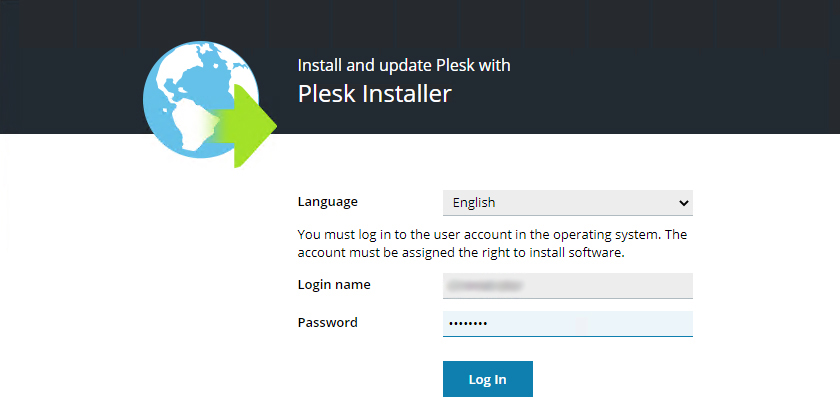
Pojawi się strona jak poniżej. Na tym etapie możesz jedynie kontynuować instalację Plesk za pomocą opcji „
Install or Upgrade Product”.
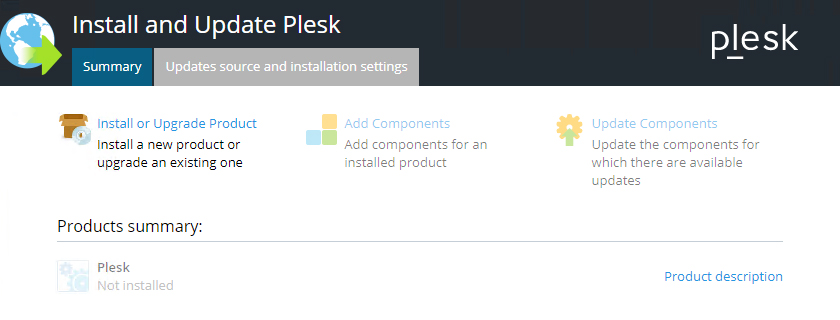
Zaznacz opcję „
Plesk” i kliknij „
Continue”.
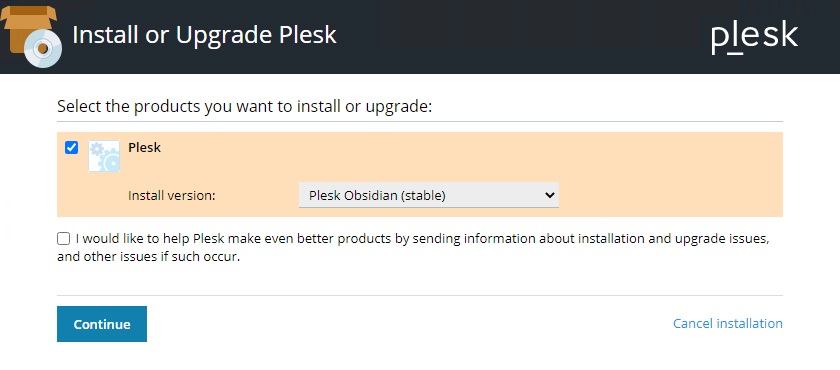
Wybierz rodzaj instalacji. Dostępne są trzy opcje:
- Recommended: instalacja zawiera komponenty niezbędne dla hostingu.
- Full: instalacja zawiera wszystkie dostępne komponenty.
- Custom: instalacja pozwala użytkownikowi wybrać, które komponenty mają zostać zainstalowane.
W naszym poradniku wybieramy opcję „
Recommended”. Kliknij „
Continue”.

Jeśli zaznaczysz opcję „
Preview components selection”, wyświetlona zostanie lista komponentów, które możesz dodać lub usunąć. Po dokonaniu wyboru kliknij przycisk „
Continue”.
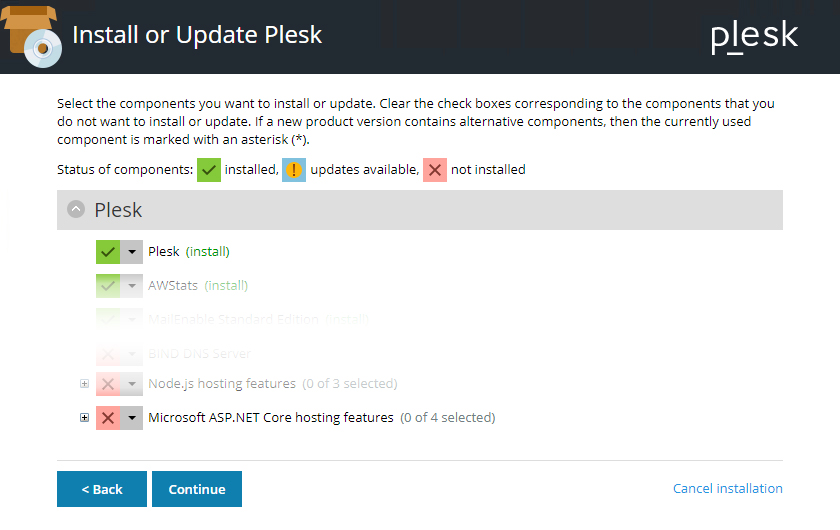
Zostaniesz poproszony o ustawienie hasła dla administratora Plesk.
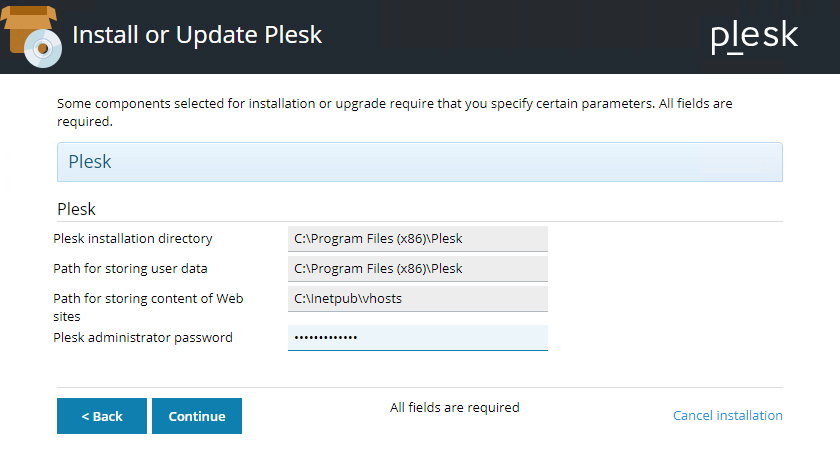
Po kilknięciu „
Continue” proces instalacji Plesk zostanie rozpoczęty: może on zająć od 30 do 90 minut, zależnie od wybranych komponentów, technicznej specyfikacji Serwera Cloud oraz szybkości łącza.
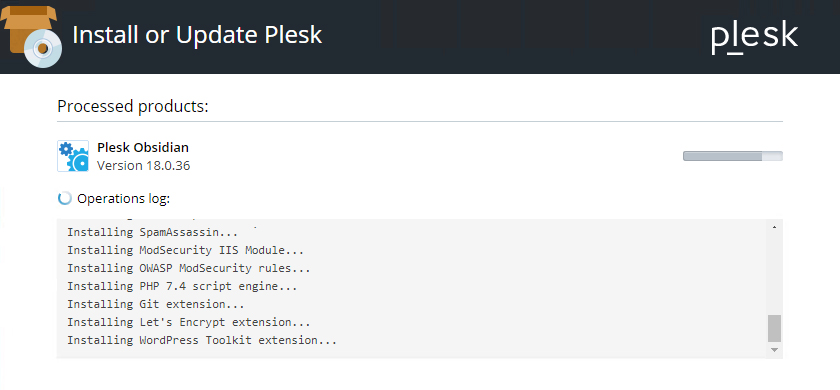
Po zakończeniu instalacji zostanie wyświetlone potwierdzenie jak poniżej.
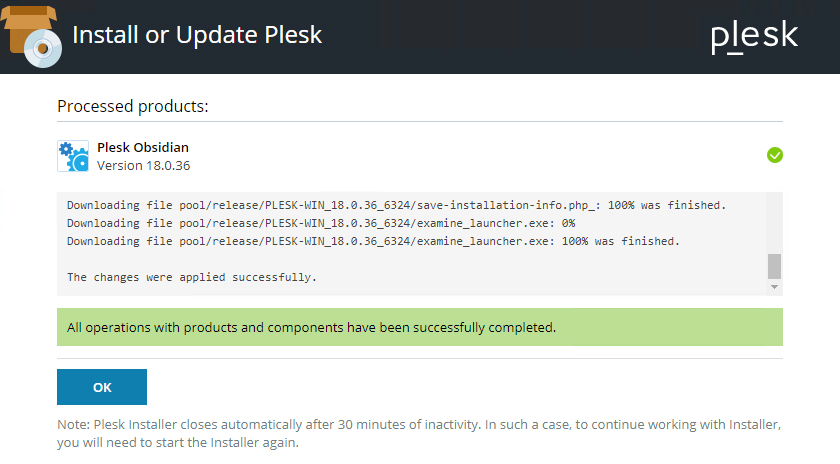
Kliknij „
OK”, aby przejść z powrotem do strony „
Summary”. Z tego miejsca będziesz mógł w każdym momencie zmienić zainstalowane komponenty.